カンタン!画像に文字入れアプリ Phonto(フォント)
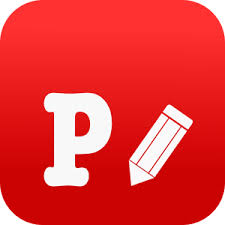
画像に文字を挿入することのできるシンプルなアプリです。
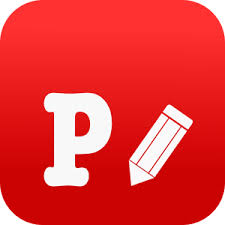
こんにちは。栃木県宇都宮市で完全返金保証型ホームページ制作を
やっております、ハッスルウェブのマックスです。
前回のブログでは、aillis(アイリス)っていう画像加工アプリをご紹介しました。
耳慣れないアプリかもしれませんが【旧】LINEカメラのアプリです。
すでにかなり人気のアプリなのでご存知の方も多いことですし、
使っている方も多いでしょう。
なぜ今さらこのアプリを推したのか?
その理由はたった1つです。
WEB上で使用する画像は、
【画像】+【それを説明するテキスト】をMIXさせたほうがより伝わるからです。
てなわけで、
今回ご紹介するのは【Phonto(フォント)】というアプリです。
▼android版のダウンロードはこちら
▼Apple版のダウンロードはこちら
これもとてもカンタンにシンプルな操作で、
画像に文章を挿入することのできるアプリです。
さて、本題です。
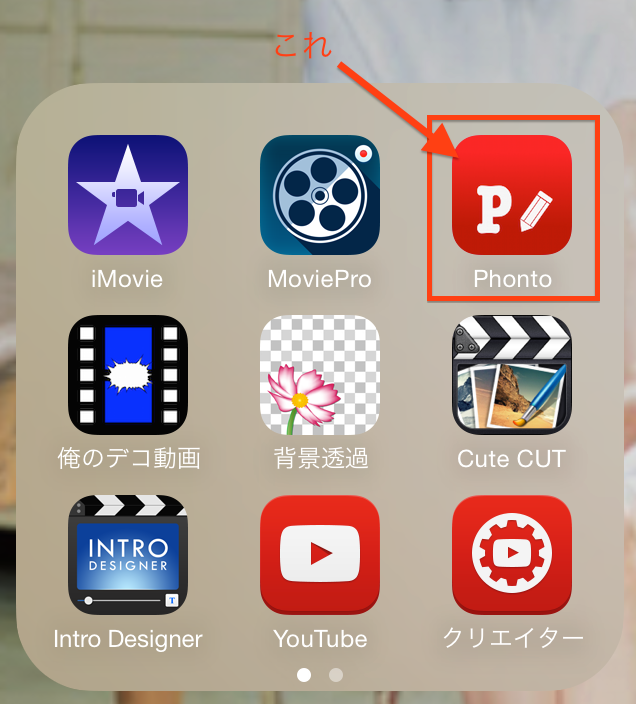
今回使用するのはこのPhontoというアプリです。
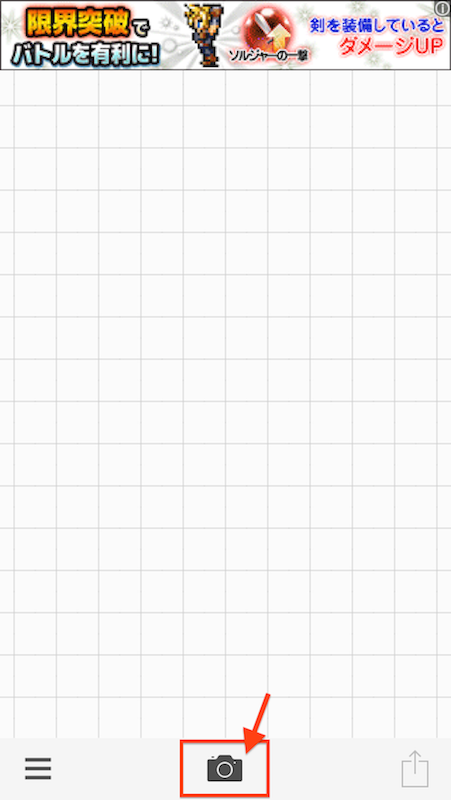
最下部の【カメラ】のアイコンをタップします。
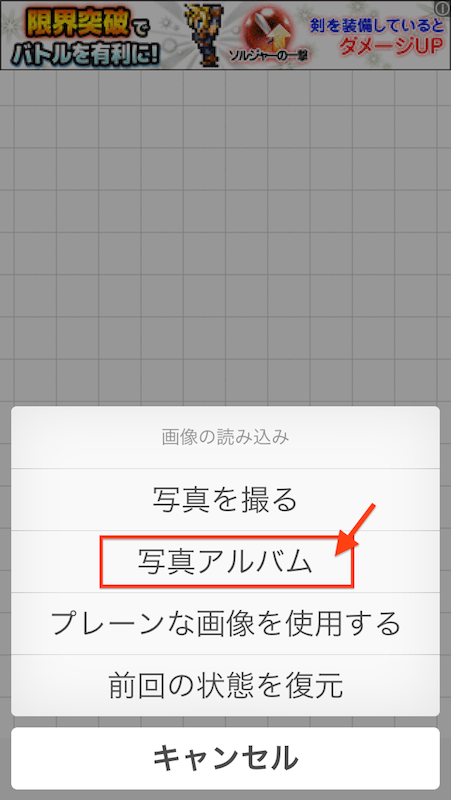
今回は【写真アルバム】をタップします。
これは、スマホに保存されている写真(カメラロール内のやつ)を素材にします。
※実はこの下の【プレーンな画像を使用する】ってやつを個人的には多用してますが。機会があったらこれについては今度書きますね。

こんな感じで選んだ画像が選択されて、
さらにinstagramみたいに最下部からお好きなエフェクトを選択できます。

画像がセットされました。これでひとまず準備完了です。
さて、
ではこの画像に別の画像を合成してみましょう。
そしたら、最下部左下にある【三】みたいなアイコンをタップしましょう。
(赤枠とかで囲うの忘れてしまいました汗)
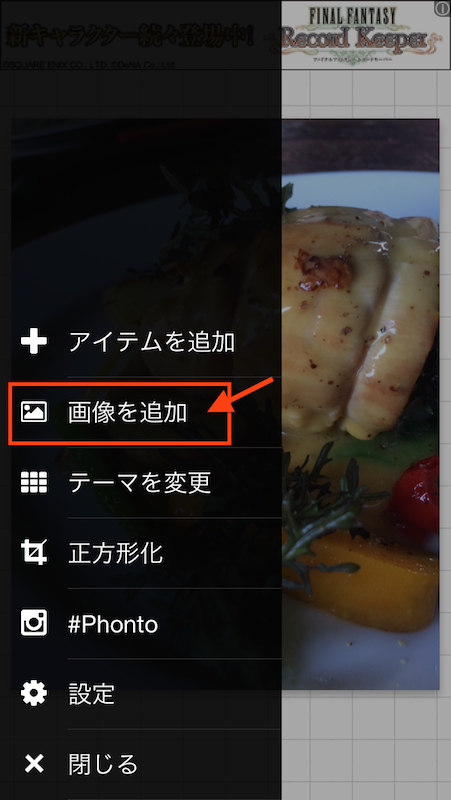
するとこのような表示がされるので、【画像を追加】をタップします。
そうすると、カメラロールの画像が表示されますので、
そこから合成したい画像を選択します。

弊社イメージキャラクターの「ハッスル君」画像を合成してみようと思います。
こんな感じで合成されました。
ちなみに、この合成した画像は事前に「背面透過」の処理をしてあります。なのでキャラクターの形に沿って切り抜かれています。
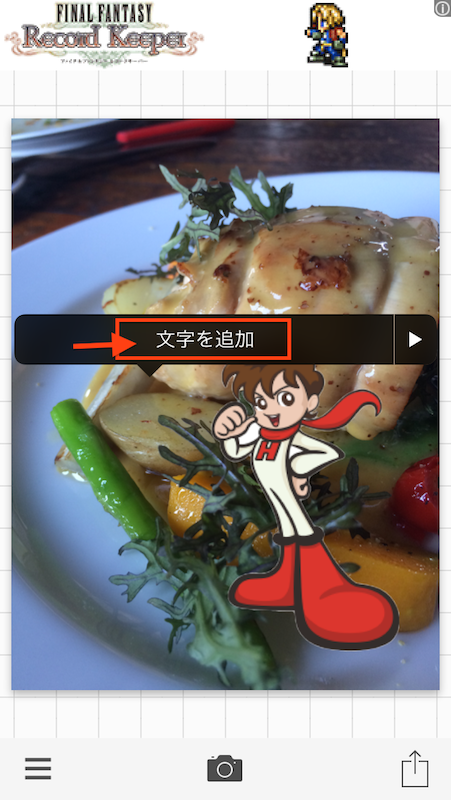
次に、この合成した画像に文字を挿入してみます。
画面の何もないところをタップすると【文字を追加】というのがでてきますのでタップします。
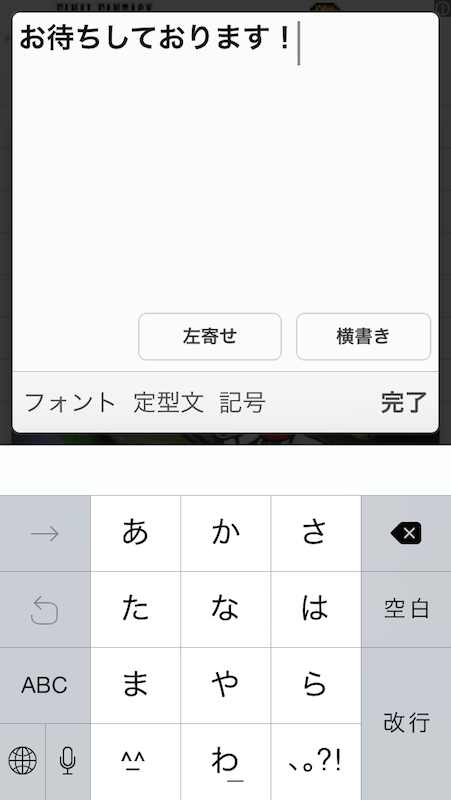
文字を入れてみます。
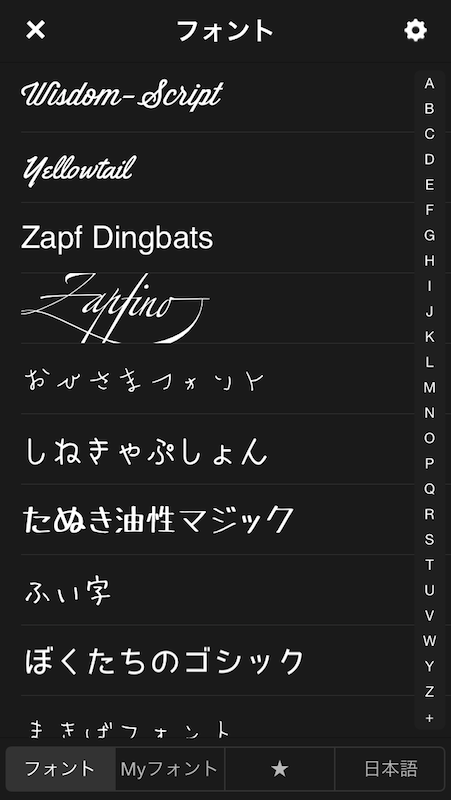
フォントもいろいろと選べます。
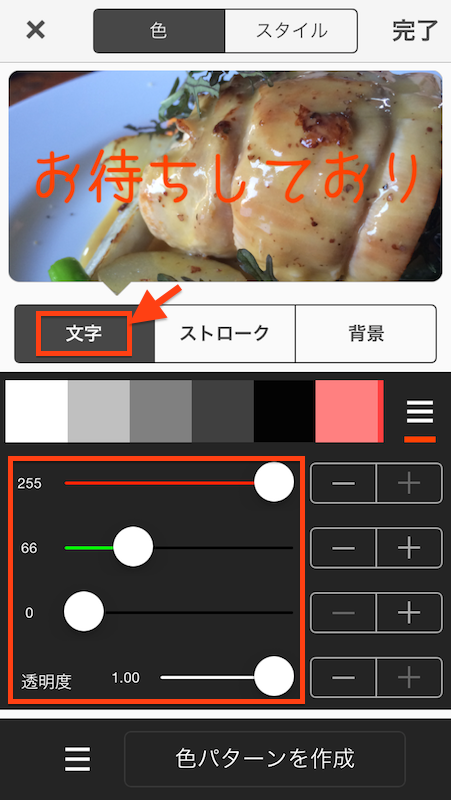
まずは【文字】の色を決めます。カラーサンプルの中から選ぶもよし、赤枠で囲ってあるところにあるツマミで色を調整して作るもよし。お好きな色を選びましょう。
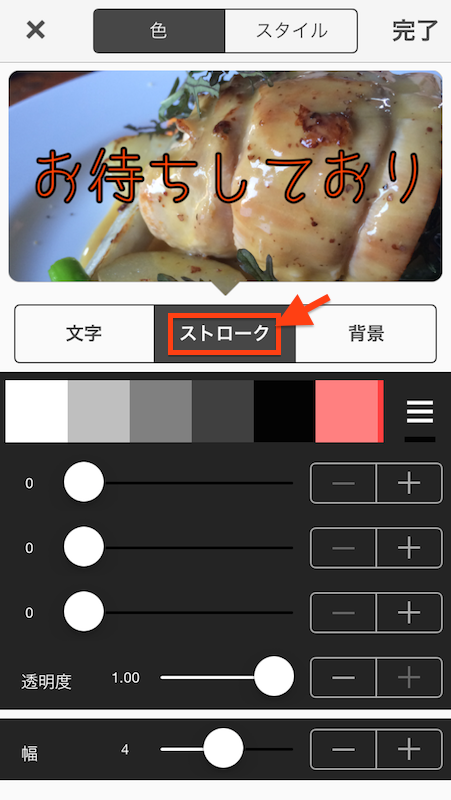
そしたら次は【ストローク】です。
ストロークとは【文字の縁取り】のことです。
これも文字のときと同様に色を選びます。
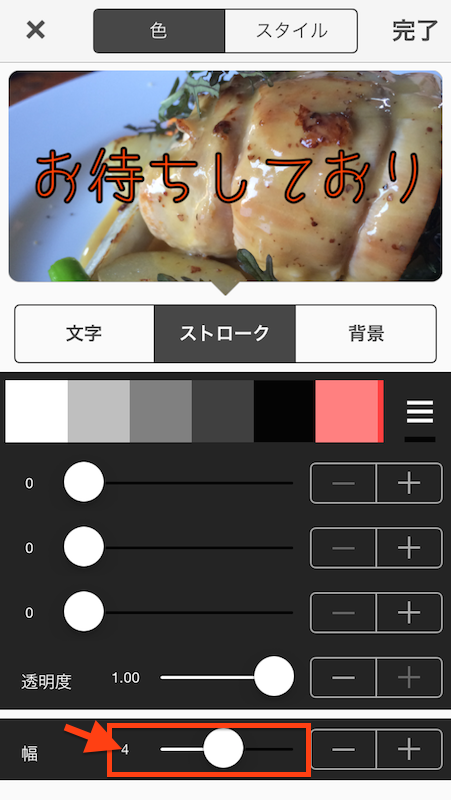
最下部にある【幅】のツマミで縁取りの幅も調整できます。
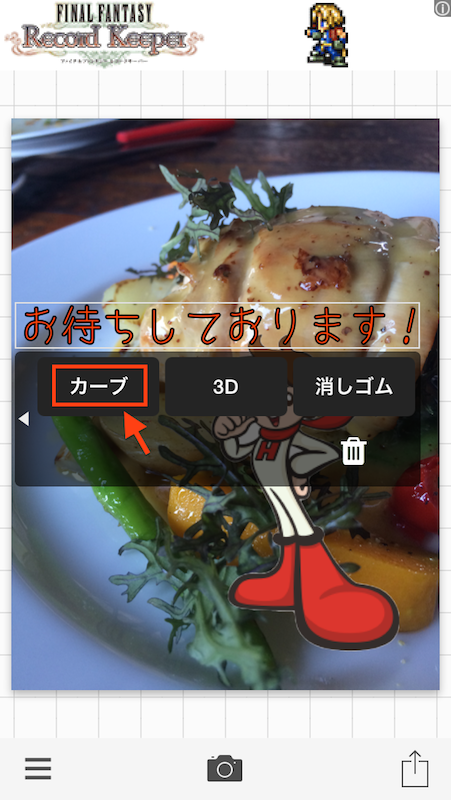
そしたら【文字】【フォント】【スタイル】【サイズ】【傾き】【移動】っていう表示に隠れてて分かりづらいんですけど、その次のページに【カーブ】とかが隠れてますので、こちらも忘れずチェックしてみて下さいね。
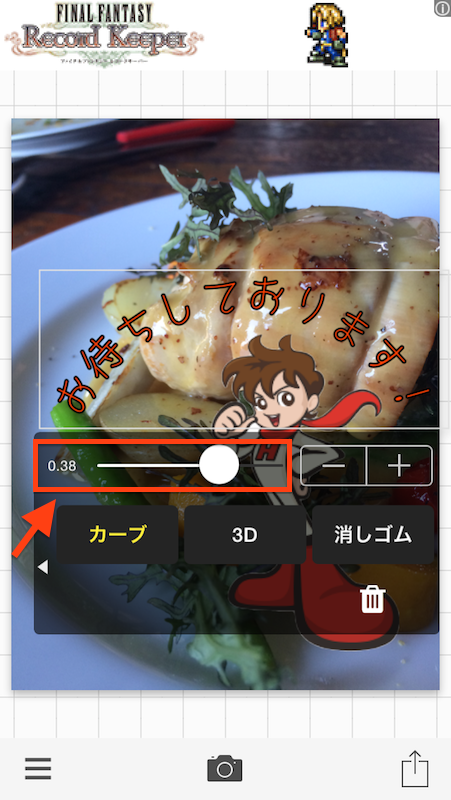
【カーブ】は文字をアーチ状に曲げることができます。曲げ加減はツマミで調整です。

文字がオレンジ色なのが、ちょっと分かりづらかったので、緑系に変更してみました。こういった変更もサクっとカンタンにできます。
まあ、カンタンなのでダウンロードしてとにかくいじってみて下さい!!
それでは今回はこの辺で。
ではまた!








